如何在线进行服务预约
摘要: 我们简化了客户在线进行服务预约的过程。
本文适用于
本文不适用于
本文并非针对某种特定的产品。
本文并非包含所有产品版本。
说明
如果您的工单符合自助预定条件,您将收到一封电子邮件,提示您进行预约。如果您未在收到电子邮件后的两个工作日内进行预约,工程师将联系工单的联系人以安排服务预约。
如果您在线查看服务请求,还将看到为符合条件的工单安排预约的选项。
您可以通过两种方式进行预约:使用收到的电子邮件中的链接或在线搜索您的服务请求。
从电子邮件为符合条件的工单安排预约
- 在电子邮件中,选择 Schedule service,然后打开在线服务请求的链接。
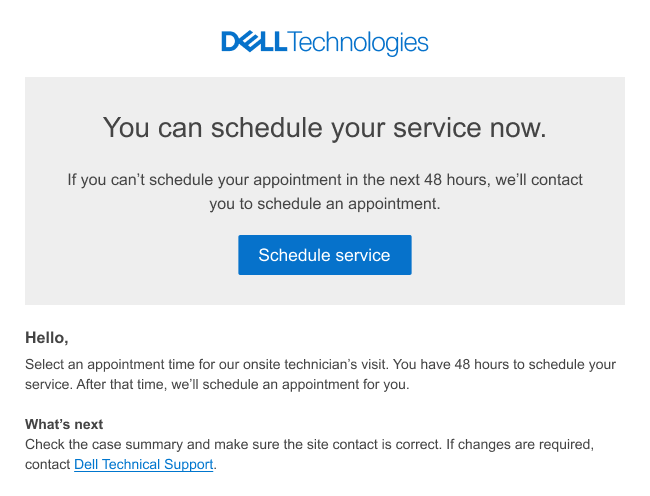
- 在 Service Request Details 页面上,您将看到服务请求和可预约的工单。选择 Schedule My Appointment。
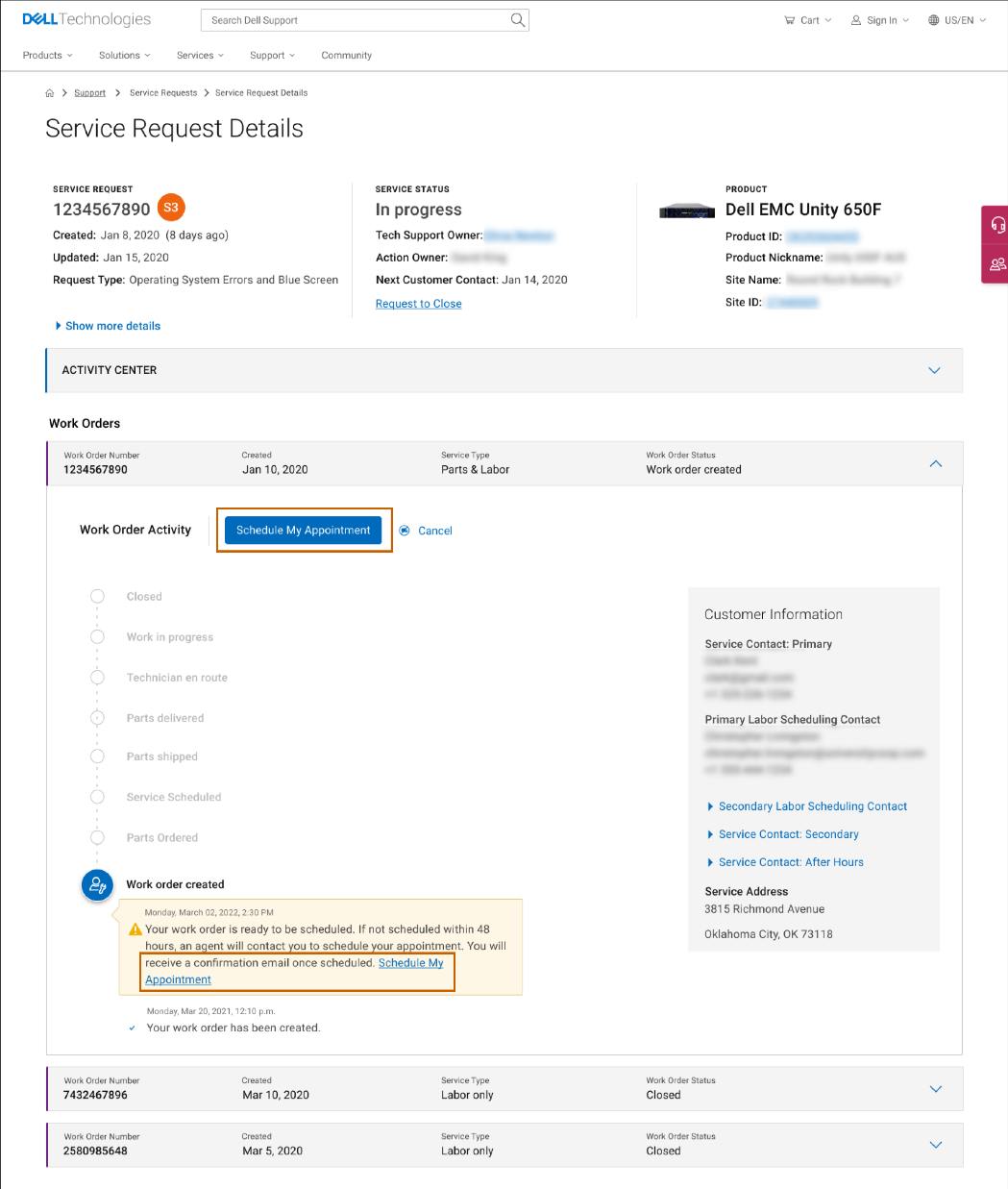
- 选择服务的日期和时间,然后选择 Schedule。
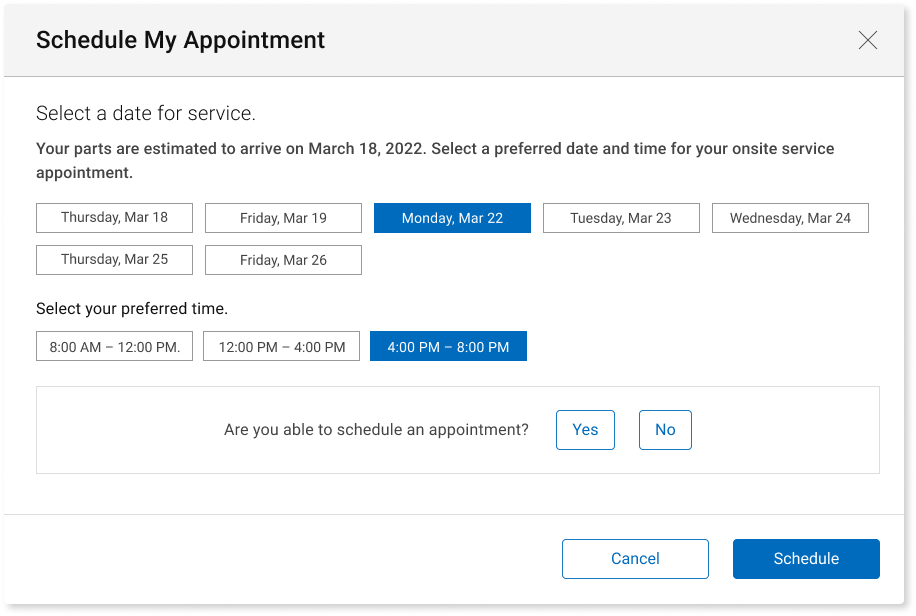
您会看到显示您的服务日期和时间的确认窗口。您还将收到确认预约的电子邮件通知。
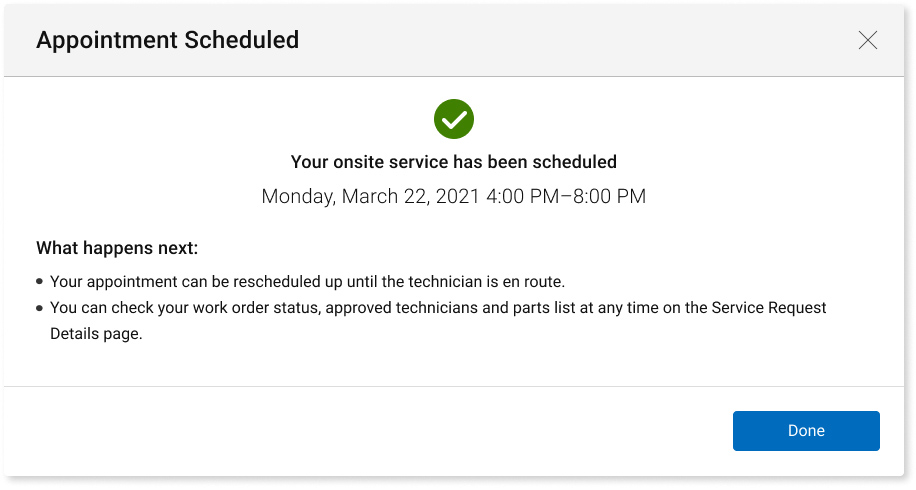
在线为符合条件的工单安排预约
- 在戴尔支持服务请求和派单状态中搜索您的服务请求。如果您尚未登录,系统可能会提示您登录或输入与服务请求关联的电子邮件地址。
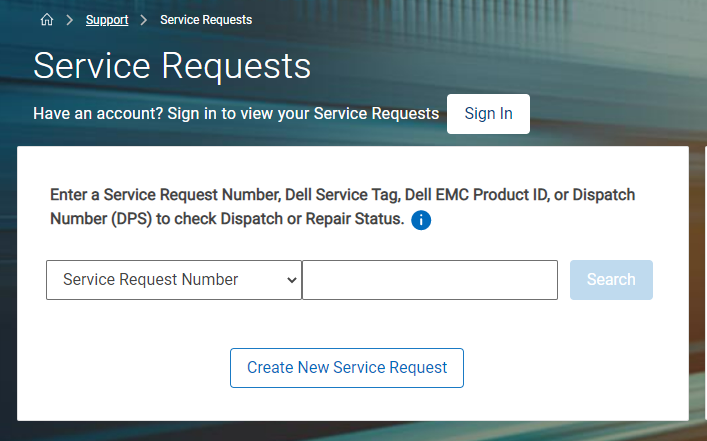
- 打开 Service Request Details。在 Service Request Details 页面上,您将看到您的服务请求和任何关联的工单。找到可以预约的工单,并选择 Schedule My Appointment。
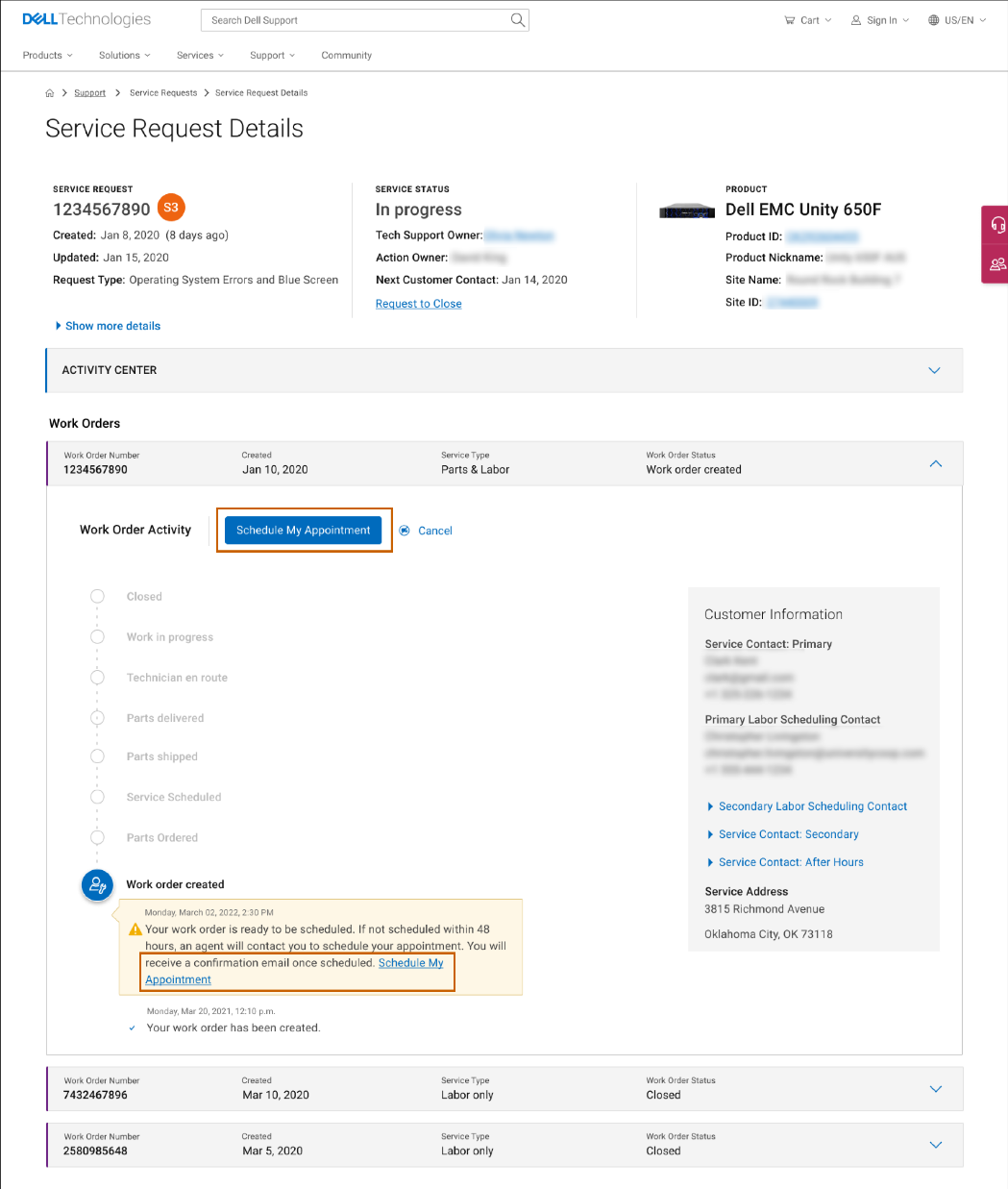
- 选择服务的日期和时间,然后选择 Schedule。
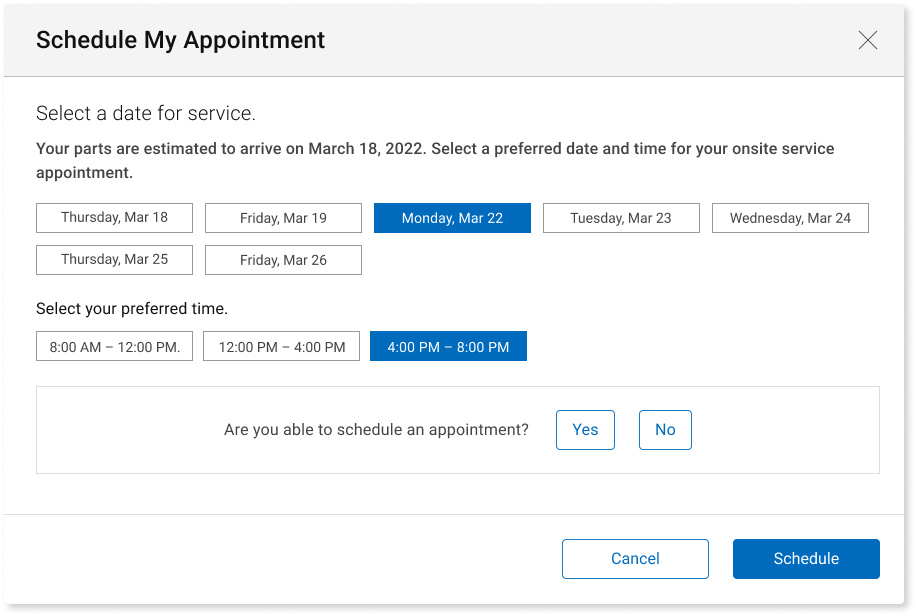
您会看到列出服务日期和时间的确认窗口。您还将收到确认预约的电子邮件通知。

需要重新预约?
在技术人员前往执行您的预约之前,您都可以重新预约服务时间。您只需在收到的电子邮件中单击链接或在线搜索您的服务请求即可。在 Service Request Details 页面上,找到符合条件的工单,然后选择 Reschedule My Appointment。
其他信息
文章属性
文章编号: 000207868
文章类型: How To
上次修改时间: 03 1月 2024
版本: 5
从其他戴尔用户那里查找问题的答案
支持服务
检查您的设备是否在支持服务涵盖的范围内。